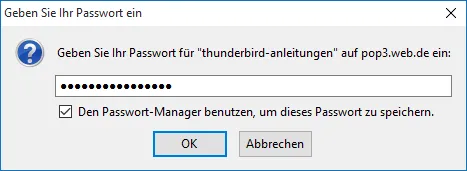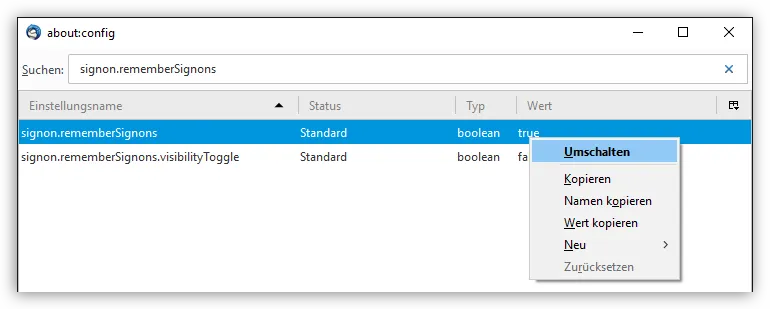Inhaltsverzeichnis
1 So sollte es sein
Passwörter werden von Thunderbird erst bei Bedarf abgefragt. Dies geschieht immer erst, wenn erfolgreich eine Verbindung mit den einzelnen angegebenen Mail-Servern aufgebaut werden konnte - diese verlangen dann das zugehörige Passwort. Thunderbird zeigt dazu einen Dialog, in dem das jeweilige Passwort eingegeben werden muss.
Im Normalfall gibt es in diesem Dialog eine aktivierbare Option:
2 Der Problemfall
Wenn die genannte Option in dem Dialog fehlt, hat man vermutlich Einstellungen von einem anderen E-Mail-Programm in Thunderbird übernommen - dies kann auch die Mozilla Suite gewesen sein. In dem zuvor genutzten Programm wurde bestimmt, dass Passwörter nicht gespeichert werden sollen. Diese Einstellung wurde von Thunderbird stillschweigend beim Importieren der Einstellungen übernommen. Das Problem ist nun, dass Thunderbird keine offensichtliche Möglichkeit bietet, diese Einstellung wieder zu ändern. Um die genannte Option in Zukunft wieder angezeigt zu bekommen, muss man Folgendes "von Hand" im Konfigurations-Editor machen:
3 Die Option per Konfigurations-Editor wieder sichtbar machen
Öffnen Sie den Konfigurations-Editor in Thunderbirds Einstellungen-Dialog.
Manuelle Eingriffe im Konfigurations-Editor können zu Datenverlust führen. Sie handeln auf eigene Gefahr!
- In der leeren Eingabezeile des Konfigurations-Editors tippen Sie bitte Folgendes ein: signon.rememberSignons
- Es werden dann vermutlich nur noch 1 oder 2 Zeilen in der Tabelle unterhalb angezeigt.
- Machen Sie einen Rechtsklick auf die Zeile mit dem exakten Einstellungsnamen "signon.rememberSignons", wählen Sie im Kontextmenü Umschalten und stellen Sie den Wert von false auf true um.
Der Wert soll am Ende auf "true" stehen und somit dem Standard entsprechen!
4 Siehe auch
- Wo werden meine Passwörter gespeichert?
- Passwort zu meinem E-Mail-Konto vergessen
Graba, Rum, Thunder